إذن لقد استكشفت OnlineLogoMaker انه اداة قوية تساعدك بسرعة علي انشاء لوجوهاتك التي تتمناها, ولكن اذا وجدتها شاقة قليلا عليك؟ لذلك هذه الدروس التعليمية هنا لمساعدتك.
في البداية لنلقي نظرة علي الواجهة الرئيسية:
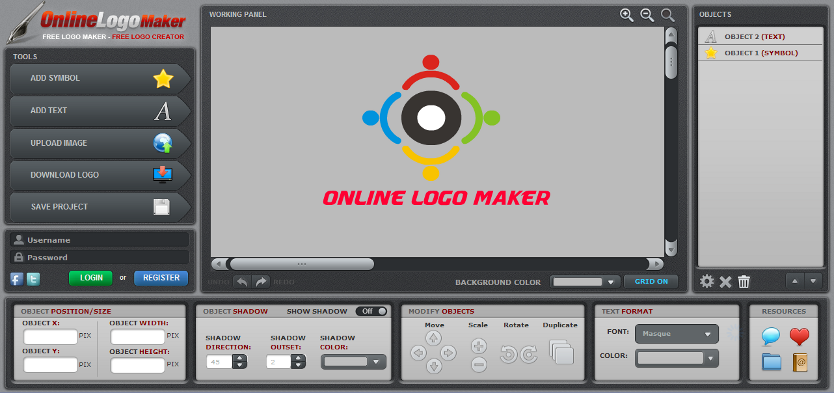
تحتوي علي اربع واجهات مهمة كالتالي:
- منطقة العمل
- شريط الأدوات
- منطقة استخدام الأجسام
- شريط الخصائص
لنلقي نظرة علي كل منها:
- منطقة العمل هي مكان عملك الرئيسي, هنا اللوجو الخاص ك سوف يأخذ مكانه , حيث تضع صورك و نصك عليها.
- شريط الأدوات يحتوي علي متحكمات لكي تضيف انواع مختلفة من الاشياء (سنتحدث عن ذلك فيما بعد), و لكي تحفظ عملك, ولتنزيل اللوجو الخاص بك و اختيارات اخري ايضا.
- منطقة الاجسام و هي لتنظيم المواد الخاصة باللوجو الخاص بك, التي تسمح لك بترتيبها و اعادة تسميتها و حذفها.
- شريط الخصائص يحتوي كل الأختيارات المفيده لكي تستخدم ادواتك, سوف تستخدمه كثيرا.
سوف نستكشف الخصائص الرئيسية سويا: في البداية سوف تري اثنان من الأشياء الجاهزة هناك في قائمة الأجسام.
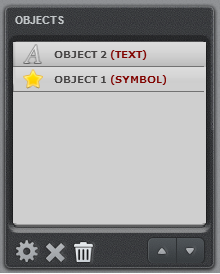
اضغط علي ![]() في الأسفل, ثم اضغط علي اوك لكي تتخلص منهم. انت ايضا تستطيع ان تختار جسم واحد فقط,ثم اضغط علي
في الأسفل, ثم اضغط علي اوك لكي تتخلص منهم. انت ايضا تستطيع ان تختار جسم واحد فقط,ثم اضغط علي![]() لكي تزيله من هنا فقط.
تستطيع ايضا استخدام الاسهم لكي ترتب الاجسام الي فوق او تحت ,
الترس في اليسار.وتستطيع ان تعيد تسميتهم بواسطة
لكي تزيله من هنا فقط.
تستطيع ايضا استخدام الاسهم لكي ترتب الاجسام الي فوق او تحت ,
الترس في اليسار.وتستطيع ان تعيد تسميتهم بواسطة
![]() هذا الشكل
هذا الشكل
ملاحظة: تحريك جسم فوق الأخر في القائمة, سوف يضعه ايضا فوق الاخر في منطقة العمل. و هذا مفيد لكي تتحكم في ظهور الاشياء فوق بعضها في شكل اللوجو. .
و الأن حان الوقت لكي نضيف بعض الاجسام الي اللوجو الخاص بك. الأجسام تأتي بثلاثة نكهات: رموز,نصوص, صور. و يمكنك اضافتهم بواسطة الثلاث ازرار في شريط الخصائص:
![]()
-
الرمز هو لأضافة واحدة من الاف الصور المصنوعة مسبقا بواسطة Online Logo Maker انت تستطيع ان تغير لون الرمز و حجمه و التفافه الخ.
- Text هي لكتابة النصوص. تستطيع اضافتها بواسطة الزر الثاني. لكي تعدل الكتابة فقط اضغظ مرتين علي الكتابة ثم اكتب ثم اضغط خارجها لكي تنتهي. اللون و الخط يمكن تغييره من شريط الخصائص. الذي اسفل عندما تختار النص .
- Image هي صورة من حاسبك الخاص التي تقوم برفعها و التي تقوم بأضافتها الي منطقة العمل. فقط قم بالضغط علي زر رفع الصورة و اختار اي صورة من حاسبك. .
الأن لنختار الرمز, لكي نري بعض الأشياء التي نستطيع ان نفعلها مع الأجسام:
عندما تقوم بأختيار اي جسم, فيظهر مربع اسود حوله تستطيع من خلالة ان تتحكم.

تستطيع ان تضغط و تسحب اي من الثلاث مربعات لكي تغير
حجم الجسم
و اذا فعلت المثل مع الكورنر المستدير سوف تتسبب في ادارتها:

في النهاية, الضغط و السحب داخل الجسم سوف يتسبب في تحريكها
بعدما تضع الجسم و حجمه الصحيح بواسطة الفأرة تستطيع ايضا تحسين هذه الخصائص بواسطة شريط الخصائص, اما عبر وضع رقم للحجم و المكان (المسافة من الزاوية العليا اليسرى من منطقة العمل) مباشرة, او بأستخدام الاسهم الزرقاء لتحسينها
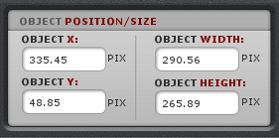
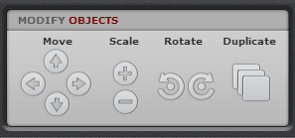
هناك شئ اخر تستطيع فعله بواسطة شريط الخصائص و هو اضافة ظل للأجسام, مثل ما موضح هنا:
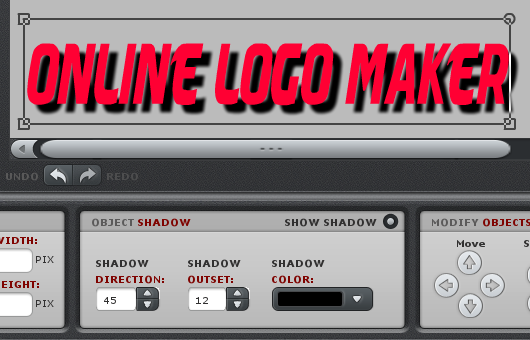
هو يستخدم كثيرا مع النصوص ولكن اي جسم من الممكن ان يأخذ ظل. لأضافة ظل فقط قم بالضغط علي مربع اظهر الظل ثم قم بوضع زاوية الظل (0-360) و حجم الظل, و ايضا اللون.
ملاحظة: تستطيع استخدام هذا الزر
![]() - لكي تصنع نسخة بسرعة من الجسم الذي تختاره
- لكي تصنع نسخة بسرعة من الجسم الذي تختاره
الأنتهاء من اللوجو:
بعد الأنتهاء من التصميم تستطيع
- والذي يمكنك تحميل اللوجو بواسطة هذا الزر:
![]() -
والذي يمكنك من تحميل اللوجو مباشرة علي هيئة صورة لها خلفية شفافة
. و اللوجو الخاص بك يكون جاهز الأن PNG صيغة
للأستخدام.
-
والذي يمكنك من تحميل اللوجو مباشرة علي هيئة صورة لها خلفية شفافة
. و اللوجو الخاص بك يكون جاهز الأن PNG صيغة
للأستخدام.
أستمتعوا! ![]()
